Comp no ve disco duroqué significa y cómo lidiar con el problema.
En primer lugar, debe decidir qué es un disco duro. Un disco duro (llamado "Winchester" en la jerga) es un dispositivo para acumular datos. De hecho, toda la información en la computadora se almacena en ella (con algunas excepciones).
Medidas diagnósticas
Si la computadora no ve el disco, debe determinar los "culpables". Es decir, averigüe si el problema radica en el dispositivo mismo o en el sistema. Para hacer esto, debes conectarte a otra computadora.
Si reconoce el dispositivo, entonces el problema está en el sistema; de lo contrario, el disco duro está defectuoso. Trabajar más en él es mejor delegar a los maestros. O utilice una garantía de reemplazo o reparación.
Si el problema está en el "nativo" sistema duro conducir, es decir, varias formas de eliminarlo por su cuenta. Lo poco que se puede hacer de forma independiente ayudará a evitar el gasto en servicios de especialistas.
Algunos consejos útiles
- Puede ingresar la configuración del BIOS presionando F2 o
- Es mejor recordar la conexión correcta de los cables con salidas SATA;
- Es mejor envolver el disco duro extraído de la unidad del sistema en un dispositivo antiestático;
- La parte inferior del dispositivo, que con las placas, también es mejor usar siempre un antiestático.
Principales problemas y soluciones.
Hay una serie de problemas en el disco duro, que se pueden superar con sus propias manos. Un conflicto de software o contactos salientes se pueden resolver incluso sin contactar a especialistas.
Contactos salientes
El problema puede estar en la falta de contacto banal. Para solucionarlo, deberá quitar la cubierta de la unidad del sistema e intentar volver a conectar los cables. Si no se obtiene ningún resultado, se pueden usar otros cables paralelos.
Configuración incorrecta del BIOS
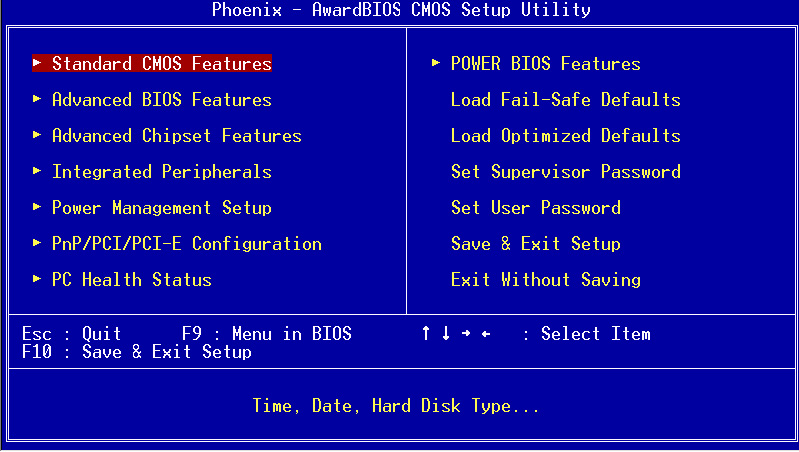
En el caso de que incluso el BIOS no detecte el disco duro, debe consultar la fecha del sistema. Su incorrección indica una falla de la configuración. Corregir la situación ayudará a restablecer la configuración. Para hacer esto, deberá quitar la batería de la placa base, esperar 10-30 minutos e instalarla nuevamente.
Después de estas acciones simples, el disco duro debe definirse como dispositivo fisico.
El problema puede estar en el orden de los dispositivos de arranque. En este caso, no necesita restablecer completamente la configuración. Es suficiente encontrar el elemento del menú en cuyo nombre se encuentra la palabra "Arranque".
Tendrá una lista de prioridad de dispositivos para arrancar. En esta lista, debe mover el HDD a la primera línea.
No hay suficiente comida
Si el dispositivo desaparece y aparece periódicamente, debe escucharlo.
Los zumbidos característicos de los cambios en los ciclos de trabajo indican una falta de nutrición. Luego tendrá que comprar una fuente de alimentación más potente o apagar algún dispositivo menos importante.

Conflicto de dispositivo
Dos disco duro Una marca en el sistema puede causar conflictos. Para evitarlos, debe turnarse para verificar y configurar cada uno con una conexión separada al sistema.
Versión de bus
Las versiones anteriores a Vista pueden no ser compatibles con la interfaz SATA (SATA II).
La forma más fácil en este caso es cambiar
Considere hoy el problema cuando la unidad dejó de leer discos, aunque vio y leyó todo hace 5-10 minutos, y ahora se niega a funcionar. Puede haber varias razones por las cuales la unidad no ve el disco, principalmente a nivel de software. Esto puede deberse a una unidad obsoleta, una falla del controlador o algunos programas que no funcionan correctamente.
Para solucionar el problema, primero debe verificar el disco, examinarlo en busca de rasguños. Si la unidad está bien, proceda a verificar la unidad. Para hacer esto, use varios discos CD, DVD, miniCD.
Es recomendable usar discos con licencia para verificar la unidad, si no tiene uno, use los nuevos discos grabados.
Si el problema no está en las unidades, recuerde su acciones recientes en la computadora. Recuerde que si todo estaba en orden, lo que hizo, tal vez instaló nuevos programas o desinstaló programas. Si realmente eliminó algo, debe reinstalar el controlador de la unidad.
Si instaló nuevos programas, después de lo cual la unidad dejó de funcionar, entonces necesita eliminar estos programas.
A menudo, la unidad deja de ver discos debido a los programas o software instalados para la grabación. Si tiene estos programas, elimínelos uno por uno y realice una limpieza del registro.
Si el problema persiste y la unidad aún no lee discos dvd (discos cd), entonces debe usar uno de los útiles y programas gratis. Por ejemplo, podría ser MicrosoftFixit.dvd.Run, que fue desarrollado y propiedad de Microsoft Corporation. Puede descargarlo de nuestro sitio web.
Abra el programa y espere hasta que finalmente se cargue. Luego aparecerá una ventana en la que puede aprender sobre el programa y familiarizarse con los términos del acuerdo de licencia de Microsoft. Haga clic en aceptar para continuar usando el programa.

La siguiente ventana mostrará las herramientas de instalación. Microsoft Fix Espere hasta que se complete la instalación. En la siguiente ventana, seleccione el modo de operación deseado de los programas, es mejor seleccionar "Buscar problemas y ofrecer soluciones para la instalación" - este es el segundo elemento.
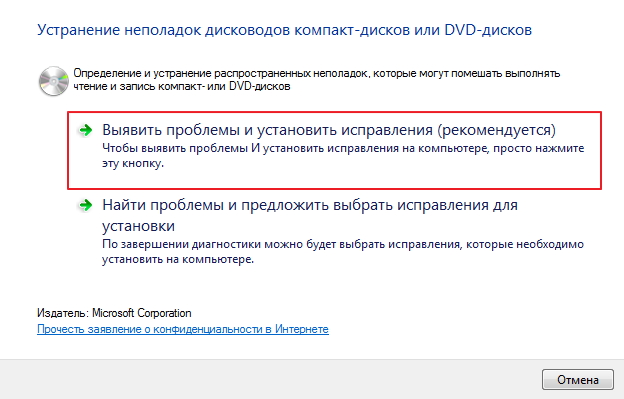
Luego, el programa escaneará el sistema para detectar la unidad y, finalmente, le mostrará el resultado, haga clic en él.
Luego, espere hasta que el programa escanee el propio disco. Luego seleccione qué tarea desea resolver. Espere hasta que el programa verifique la unidad y luego haga clic en siguiente.

Ahora debería aparecer una ventana en la que el programa le pide que inserte una unidad de disco y la unidad debería abrirse automáticamente. Inserte un disco, preferiblemente un disco grabado con licencia o el más nuevo, y haga clic en siguiente.
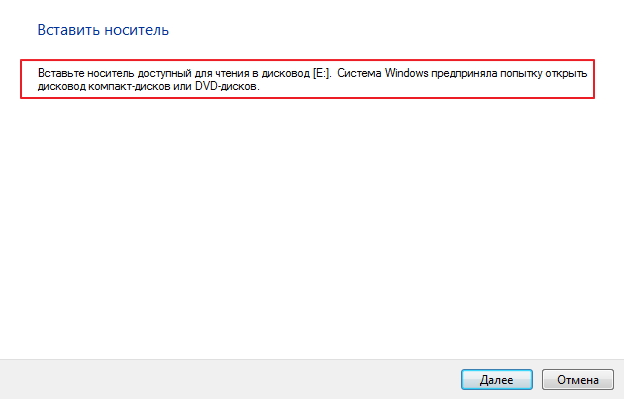
Al mismo tiempo, la ventana del disco de ejecución automática debería iniciarse, si su disco no se inició por su cuenta, intente abrirlo a través de la pestaña "Mi PC".
Aparecerá una ventana en la que debe seleccionar "El problema está solucionado" y hacer clic en. En la siguiente ventana, haga clic en el botón "Cerrar" para finalizar el programa.
¿Qué hacer si la computadora no ve ni lee el CD / DVD?
A veces sucede que insertó un disco en la unidad, pero no se puede leer o la computadora no lo ve.
Las causas de este problema:
1. Un problema común y más popular son los rasguños. Ellos mismos son a menudo un problema debido a que los discos no se pueden leer. Por supuesto, un daño menor en la superficie no afectará en gran medida la lectura de la información del disco, pero un daño profundo, rasguños, es muy posible que lleve al disco a su incapacidad para leer la unidad desde la computadora.2. Compruebe también que no hay polvo en el disco. También afecta este problema. El polvo daña tanto la unidad como el dispositivo que más lee en la computadora. Limpie el disco con un paño, pero no en círculo como suele hacer todo el mundo, sino desde el centro hasta el borde, es decir, perpendicular a las pistas, de esta manera el disco está menos dañado. Elija un paño suave para que no dañe aún más el disco y no se raye.
3. También cuide el otro lado del disco (donde lo firma), firme solo con marcadores especiales. Como el recubrimiento es muy delgado y puede dañarse, como resultado, afectará negativamente al láser de accionamiento. No inserte un disco con un lado superior dañado en la unidad, es decir, cuyo recubrimiento esté dañado y las pistas del disco sean visibles.
Descubrimos las razones, ahora pasemos a qué hacer en este caso.
1. Si insertó un disco y todo está bien (no hay daños ni polvo), entonces la razón está en la computadora o en la unidad de CD / DVD.2. Primero haz clic derecho " Mi computadora"Y seleccione el" Las propiedades» - « Administrador de dispositivos". Encuentra tu disco allí y asegúrate de que esté activo. Puede eliminar, pero luego haga clic en " Actualizar la configuración del dispositivo"y la unidad se reinstalará.
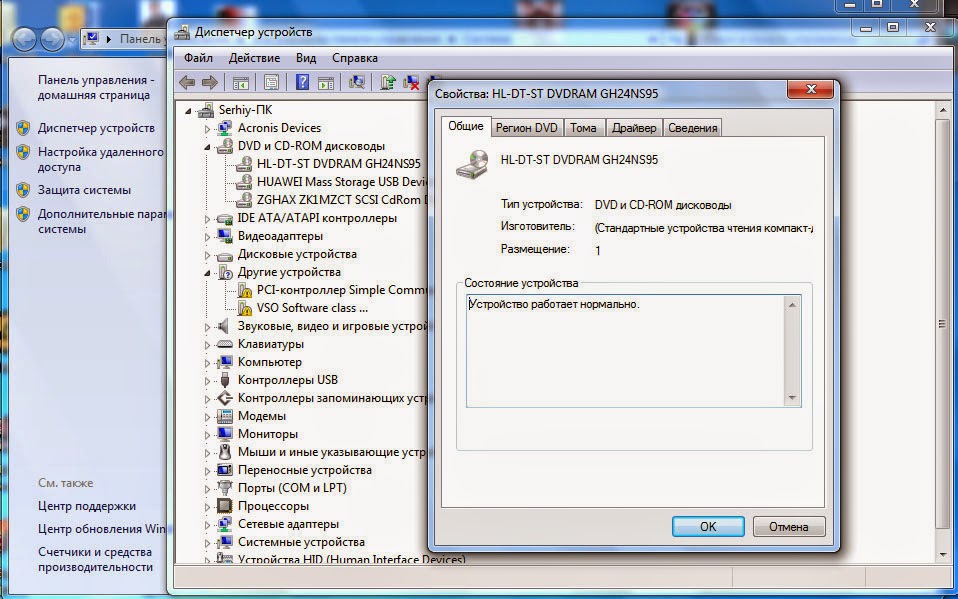
3. Si los pasos anteriores no le ayudaron, intente actualizar los controladores para la unidad.
4. Otro problema puede ser que el microlift no conduce el disco hasta la lente. Esto es exactamente lo que conocí en reproductor de dvd, luego levantamos manualmente el elevador hasta el comienzo de la pista del disco.
5. Y finalmente, solo intente reiniciar la computadora, cursi, pero también sucede que el sistema se bloqueó.
Por lo tanto, durante muchos años se ha acostumbrado a que una persona confíe cada vez más en el almacenamiento de información no en papel, sino en varios dispositivos digitales, magnéticos y electrónicos. Si su confiabilidad es un tema bastante controvertido, entonces ciertamente contienen información más útil y diversa. Y en términos de conveniencia, también tienen una buena ventaja. ¿Pero qué hacer si la computadora no ve el disco con nuestros datos?
Y no importa lo que sea: ordinario duro unidad o portátil externo, o CD y DVD en la unidad. Por qué sucede esto y qué hacer en una situación tan difícil y desagradable, lo describiremos en detalle en este artículo.
La computadora no quiere ver el disco duro conectado con Windows
Si el sistema operativo está instalado en él, entonces, como regla general, cuando la PC está encendida, la pantalla mostrará las inscripciones (pero no necesariamente): "Sistema operativo no encontrado", "FALLO DE ARRANQUE DEL DISCO". INSERTE EL DISCO DEL SISTEMA Y PRESIONE ENTER "o" Falta el sistema operativo ".
Independientemente de lo que esté escrito, significa lo mismo: no hay dispositivo de arranque.
Las principales causas de este problema y sus soluciones:
- HDD falló: comencemos con lo peor. En este caso, el disco duro no se muestra en el BIOS y no muestra signos de vida (sin sonidos) o, por el contrario, hace demasiado ruido (crujidos, chirridos, pitidos, golpes, etc.). Con este escenario, simplemente tiene que ir a la tienda por un nuevo disco duro y esperar que los servicios informáticos especializados puedan recuperar sus datos de NDD.
Tal avería puede ocurrir debido a un manejo descuidado durante la operación (choque, sacudidas, estrés mecánico), debido a un cortocircuito dentro de la unidad del sistema, debido a defectos de fábrica o desgaste normal.
- Los problemas con los bucles de conexión son quizás la razón más popular por la que una computadora no ve un disco duro. Es necesario verificar y, si es necesario, reemplazar los lazos de conexión (alimentación y datos). Podrían ser contactos oxidados o dañados. El dispositivo en el BIOS no se mostrará.

- La configuración del BIOS se perdió: en este caso, se detecta el disco duro, pero la computadora está configurada para arrancar desde otro dispositivo. Esto puede suceder debido a un error al configurar el BIOS o la inexperiencia en este asunto. La mejor opción sería restablecer el BIOS a la configuración de fábrica. Puede hacer esto en la interfaz o quitando la batería de la placa base.
Esto también puede suceder debido al hecho de que la batería se ha agotado y la configuración se restablece automáticamente después de cada apagado. Luego, debe reemplazar la batería por una nueva. Cómo hacer esto, dijimos en este artículo. Después de eso, debe volver a configurar el BIOS.
- Si su PC ya es bastante vieja, puede usar un HDD estándar IDE. En tales dispositivos hay un puente especial que es responsable del modo de operación: Maestro (principal) o Esclavo (esclavo). Si lo instala en la posición incorrecta, es posible que la computadora no vea el disco duro. Si nadie abrió su unidad del sistema y no tocó nada allí, entonces esta no es la razón.

- Defectuoso placa base o un conector en él - rara vez sucede que los problemas con placa base manifestado precisamente al conectar el HDD. Sin embargo, esto también sucede. Si ninguno de los puntos anteriores ayudó, tal vez tenga esta opción. La reparación de la placa base es un negocio costoso y problemático. Por lo tanto, en la mayoría de los casos es más fácil comprar uno nuevo.
La computadora no ve segundo duro conducir
La diferencia con el párrafo anterior es que usa el HDD no como un sistema, sino como un segundo disco duro y simplemente almacena información en él. No se trata de un HDD externo conectado a través de USB; lea un poco más abajo.
En esta situación, no encontrará ninguna inscripción en la pantalla, pero todos los puntos descritos en la sección anterior, más algunos de los suyos, serán válidos. Repitamos brevemente el material cubierto con más detalle, describamos nuevos puntos.
Las principales razones:
- La PC dejó de ver el segundo disco duro, porque El es defectuoso.
- Problemas con los bucles de conexión.
- El BIOS no está configurado correctamente.
- Si el disco duro es IDE estándar, entonces debe verificar el "puente".
- Problemas con la placa base.
- La fuente de alimentación no tira: el caso cuando hay demasiados dispositivos conectados y la fuente de alimentación es demasiado pequeña. Y él simplemente no es suficiente para todos. Debe apagar el equipo innecesario o cambiar la fuente de alimentación a una más potente. Aquí puede leer cómo calcular de forma independiente la fuente de alimentación para una PC doméstica.
- Si para conectar segundo disco duro use la bandeja de Mobile Rack, es decir, es probable que esté defectuosa. Verifique la conexión directamente.

- Dañado o no establecido sistema de archivos - una respuesta bastante frecuente a la pregunta de por qué la PC no ve el segundo disco duro. Si el disco duro es nuevo, debe formatearse antes de su uso. Cómo hacerlo Si ya lo ha usado antes, entonces el sistema de archivos puede haber volado. Para guardar datos, es mejor ponerse en contacto con el servicio. Si la información no importa, puede intentar formatearla y lo más probable es que funcione bien.
Por qué la PC no ve duro externo conducir
Hay algunas diferencias con respecto a los dos casos discutidos en el artículo anterior. El disco duro portátil no está conectado a la placa base ni a la fuente de alimentación, sino a través del puerto USB.
Las principales razones:
- El dispositivo en sí es defectuoso, la razón más común por la cual la computadora no ve un disco duro externo extraíble. Hay caídas o simplemente un manejo descuidado durante el transporte o el uso. Todo esto puede deshabilitar rápidamente el HDD. Si no se necesitan datos, compre uno nuevo.
- Defectuoso Cable USB - compruebe si la PC detecta un disco portátil con un cable diferente. Puede tomarlo desde otro dispositivo, son idénticos.

- Defectuoso puerto USB - intente conectar el dispositivo a otro puerto, por ejemplo, al que ya está conectado el dispositivo que funciona correctamente.
- No hay controladores para USB 3.0 instalados, si se conecta hDD externo a puerto USB 3.0 y la computadora no lo ve, entonces lo más probable es que no tenga un controlador instalado. A diferencia de USB 2.0. una generación más nueva requiere una instalación de controlador separada, como en Windows no lo es.
- Características de la configuración del BIOS: el sistema se puede configurar de tal manera que no detecte ningún dispositivo externo. Verifique la configuración o restablezca la configuración de fábrica.
- No hay suficiente fuente de alimentación: ocurre muy raramente.
- El controlador ha fallado: un disco duro extraíble es esencialmente un HDD normal (más a menudo para una computadora portátil), que se coloca en una "caja" y se puede conectar a través de USB a USB, en lugar de una placa base. Sucede que este controlador se descompone. Puede intentar abrir la "caja" y extraer el disco duro desde allí. Después de eso, intente conectarlo directamente a la "placa base" y la fuente de alimentación.

- Error de asignación de letra: a veces Windows intenta asignar disco portátil la carta que ya se tomó, al final, no asignó ninguna y, por lo tanto, la computadora no la ve. Vaya a "Panel de control" - "Administración" - "Administración de equipos" - "Administración de discos". Compruebe si hay su perdido duro. Si no se le asigna una letra, haga clic derecho sobre ella y seleccione "Cambiar letra de unidad o ruta". Dale una carta gratis.
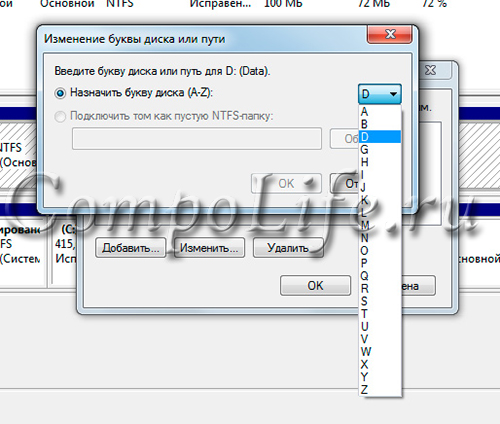
- Si la computadora no ve el nuevo disco duro externo, lo más probable es que deba formatearse.
- Si la unidad portátil no es nueva, compruebe si está en "Administración de discos". Si la hay, pero no se abre, el sistema de archivos puede estar dañado.
- Virus: existen virus informáticos que bloquean la conexión de dispositivos a través de USB. Escanee su sistema con antivirus.
Comp no ve el CD o Disco DVD en el camino
Aunque cada día hay cada vez menos personas que usan unidades ópticaspero, sin embargo, ese problema sigue siendo relevante.
Las principales razones por las cuales la PC dejó de ver CD y DVD:
- El disco no está conectado, no importa cuán extraño suene, pero esta es la razón más popular. Después de limpiar del polvo o al actualizar la unidad del sistema, las personas a menudo olvidan conectar todos los componentes normalmente. Como resultado, puede resultar que haya conectado el cable de alimentación, pero el cable de la placa base no lo está. La bandeja de CD y DVD se deslizará hacia afuera, pero la computadora no verá estos discos.
- La unidad está defectuosa: ha conectado todo correctamente, pero la unidad no aparece en Mi PC. Tal colapso a menudo sucede. Tienes que comprar un nuevo dispositivo.
- El láser no funciona; sucede que, después de una operación prolongada, el láser "se sienta", que lee y escribe información. Aquí tampoco hay nada para ayudar y tienes que ir a la tienda de computadoras.
- Polvo dentro del dispositivo - al contacto un gran número el polvo dentro de la computadora no podrá ver las unidades en la unidad. Puedes intentar volarlo. Pero es poco probable que esto ayude, solo compre uno nuevo.
- Polvo en los discos: tome un paño suave o un paño que no deje pelusa y limpie suavemente la superficie. Asegúrese de que no quede polvo. A menudo esto ayuda.
- Rasguños profundos: la computadora no verá el DVD o CD en la unidad si tiene rasguños profundos. Pueden aparecer debido a un manejo o almacenamiento descuidado. De alguna manera "arreglar" no funcionará.

- El CD ve, pero el DVD no: compruebe si su unidad admite DVD. Es posible que esté diseñado para CD de solo lectura.
- Tal vez te pones el lado equivocado? \u003d)
Ahora lo sabes todo posibles opcionespor qué la computadora no ve el disco. Si aún no puede resolver el problema, escriba los comentarios, lo entenderemos juntos.
Llamar maestro
Sucede que la próxima vez que inicie la computadora, el sistema operativo Windows7 no detectará la unidad. Puede resolver este problema más a menudo usted mismo, sin contactar al departamento de servicio.
Qué hacer si la computadora no ve la unidad de Windows 7
Las razones por las cuales una PC deja de encontrar una unidad de CD / DVD pueden ser físicas o de software.
Para corregir la situación, los siguientes métodos deberían ayudar.
Verificación de hardware
Si no se detecta el dispositivo, debe verificar su rendimiento. Las razones pueden ser varias:
- Sin poder Presione el botón en la unidad para salir de la bandeja del CD. Si no responde, entonces resulta que no se le suministra energía. Tal vez se realizó una modernización de la PC y los conectores se insertaron mal de nuevo. Verifique el conector que va del variador a la fuente de alimentación.
- En un bucle Este cable conecta la unidad a la placa base. Para probar el rendimiento, la mejor opción sería reemplazarlo.
- En el camino. Debido al polvo durante la operación, el láser comienza a generar basura y los discos pueden no reproducirse. En este caso, se recomienda limpiar la cabeza del polvo, pero para esto tendrá que desmontar el componente. La mejor solución sería comprar impulsión especial para limpiar la cabeza de suciedad. Es suficiente insertarlo en la unidad y ejecutarlo.
- En el controlador Si el problema está en el firmware, debe ir al portal del fabricante y descargar los controladores necesarios. Se instalan de acuerdo con las instrucciones descargadas por un archivo con controladores.
Configuración de la BIOS
Debería ver si ve una sidra en el BIOS. Cada fabricante tiene sus propias teclas de acceso rápido para ingresar al BIOS. La mayoría de las veces, se usan las teclas "Supr" o "F2" para ingresar. Si no sabe cómo ingresar al BIOS, puede leer.
La pestaña "Principal" muestra los dispositivos de disco conectados. Si no ve “CD-ROM” en esta página, para visualizarlo, busque la sección
y establezca el valor "Habilitar" en todos los puertos.
Salir con ahorro.
Entonces, si la computadora no determina el dispositivo para trabajar con discos DVD / CD, entonces definitivamente debe verificar los permisos en el BIOS.
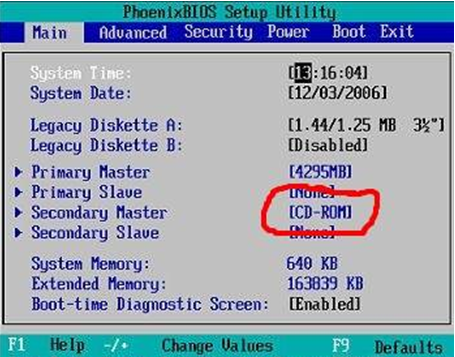
Hay un matiz más. Cuando en el BIOS el valor "CD-ROM" está presente pero no se muestra sistema operativo, puede haber un conflicto entre la placa base y el modo de activación de la unidad.
Mire el contenido del elemento "Modo SATA" en la sección "Principal". Si tiene una unidad nueva y una placa base antigua, entonces tal vez no sea totalmente compatible con el hardware. Intente cambiar el modo SATA a otro modo.
Comprobación de la configuración en el sistema operativo
Antes que nada, recuerda cuál software Establecer recientemente. Sucede que al instalar juegos, crean un espacio virtual que puede causar un conflicto con la unidad de DVD.
Verifique el hardware en el sistema:
- Haga clic derecho en los ratones en la carpeta "Computadora".
- Vaya al elemento "Propiedades" en una ventana emergente.
- En la nueva ventana, a la izquierda, seleccione la línea "Administrador de dispositivos" y ábrala.
- A la derecha, colóquese en la línea "Unidades de DVD y CD-ROM" y ábralo.
- Vea si su unidad se muestra en ella. Y si hay un signo de exclamación amarillo al lado.
- Si hay una advertencia amarilla cerca de la unidad de CD, desinstale el controlador. Para hacer esto, haga doble clic en la línea con su dispositivo, en la ventana que aparece en la pestaña "Controlador", haga clic en "Eliminar".
- Reinicia la computadora.
Al cargar el sistema operativo Win7, actualizará automáticamente el software para el componente que falta.
Cuando se determina que la unidad de CD del sistema funciona, entonces:
- En el contenido del "Administrador de dispositivos", haga clic en el nombre de la unidad y haga clic con el botón derecho para abrir un menú emergente.
- Verifique el "Estado del dispositivo" en él. Debe estar encendido.
- Si no, enciéndelo. Si está habilitado, haga clic en "Desactivar".
- Reinicia la computadora.
Comprueba el resultado.
Vuelva a instalar los controladores IDE y ATAPI. Para hacer esto, busque la sección "Controladores IDE ATA / ATAPI" en el contenido de la sección "Administrador de dispositivos" y amplíelo. Elimine todos los parámetros de uno en uno. Al final, reinicie el sistema.
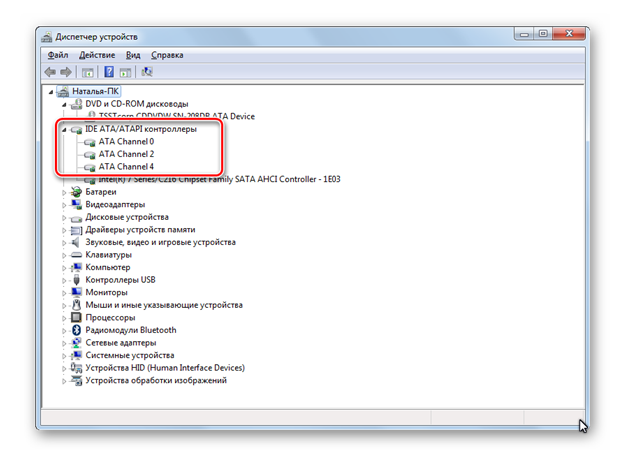
Use la utilidad Comprobar dispositivo
Este programa busca el equipo conectado en Windows y, si no se reconoce, reinstala el controlador.
- Ejecuta el programa Comprobar dispositivo.
- En la ventana principal, abra "Dispositivos de disco" y verifique la información de la unidad.
Si la unidad es problemática, en el menú superior "Acciones" puede seleccionar "Buscar controlador".
Corregir el registro
Si hay errores al intentar reinstalar el dispositivo de CD, debe eliminar 2 parámetros del registro "LowerFilters" y " Upfilters». Pueden contener datos erróneos. Se pueden encontrar a través de la tecla de función "F3".
Después de eliminar estas entradas, asegúrese de reiniciar la PC.
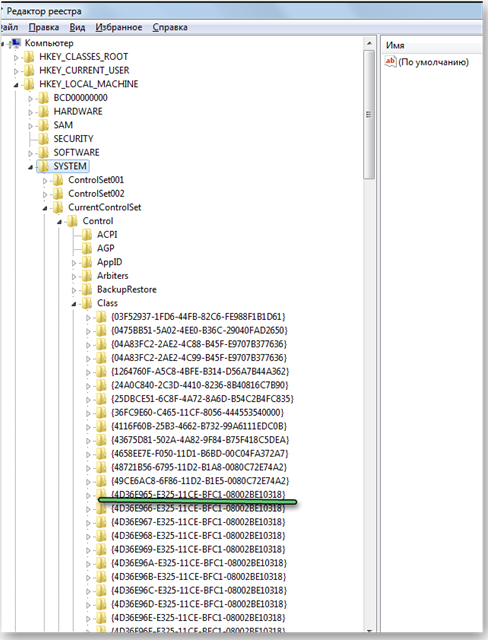
Analizar en busca de virus.
Hay virus que causan bloqueos de hardware de la PC.
Por lo tanto, debe instalarse un programa antivirus en la computadora. No es necesario tener uno pagado, para uso doméstico hay muchos programas antivirus gratuitos.
En el caso de que la causa de la desaparición del sidirome fueran los virus, es posible restaurar la visibilidad del componente faltante utilizando el programa de reparación de la unidad de DVD.
Realizar restauración del sistema
Si la unidad para Windows 7 no se muestra y la falla ocurrió en el sistema operativo, entonces es posible restaurar el estado anterior seleccionando un punto de reversión. Este elemento se encuentra en el "Panel de control" -\u003e "Sistema y seguridad".
Al restaurar, seleccione el punto en el que trabajó la sidra. Al final del procedimiento, la PC se reiniciará.
Si los métodos anteriores no ayudaron, la unidad de CD / DVD en sí no funciona correctamente y debe comunicarse con el servicio postventa.
Como puede ver, el problema de por qué la computadora no ve la unidad de Windows 7 es solucionable. Y los métodos anteriores generalmente ayudan a eliminar la causa. Buen trabajo!




